90000G配信を拝見していると、配信画面がカクカクなことに不満を感じている視聴者のコメントが多く見られたので、他の配信者の方の参考になればと思い、自分の配信環境を公開してみます。
今後、カルドセプトの配信をしてみようかな? と思う方の参考にもなれば幸いです。
(多くの配信者の方にとっては釈迦に説法だと思いますが……)
使用機材
必須
- 偽トロキャプチャ
- USBケーブル(Type Aオス- Micro Bオス)
- 偽トロキャプチャ付属のケーブル
- パソコン
- 配信は自宅。Mac mini (2018)を使用
- Core i7-8700B 3.2GHz 6cores
- メモリ 16GB
- 配信用途ならWindowsが無難。自分も配信するときはMac mini上でWindowsを起動しています(配信ソフトがMacではまともに動かないため)
- オフ会などで録画のみを行う場合、MacBookAir (2017)
- Core i5-5350U 1.8GHz 2cores
- メモリ 8GB
- MacOS Mojaveの画面収録機能を使用
- 配信は自宅。Mac mini (2018)を使用
ゲーム音を収録したい場合
- 3.5mmステレオミニプラグ オス-オス オーディオケーブル
- 偽トロの音声出力端子につなぎ、PC(またはオーディオインターフェース)にゲーム音声を入力するケーブル。
- https://www.amazon.co.jp/gp/product/B00NO73IN2/ref=ppx_yo_dt_b_asin_title_o09__o00_s01?ie=UTF8&psc=1
- AUKEY グランドループアイソレーター ノイズフィルタ
- 偽トロキャプチャはその性質上、本体から出力されるゲーム音にノイズが乗るのは避けられない。
- ノイズフィルターを偽トロとPC(またはオーディオインターフェース)の間に噛ませるとノイズが軽減される。
- https://www.amazon.co.jp/gp/product/B01M0PSOVD/ref=ppx_yo_dt_b_asin_title_o08__o00_s00?ie=UTF8&psc=1
- YAMAHA ウェブキャスティングミキサー 3チャンネル AG03
- いわゆるオーディオインターフェース
- 偽トロやマイクから音声を取り込んで、USB経由でPCに入力してくれる機械。
- PCにマイク入力端子がある場合は必須ではない。偽トロに直接繋げばOK。
- が、本来マイク入力端子はヘッドフォン出力信号を受け付ける設計はされておらず、直接接続しても音が歪んだり、最悪の場合故障の恐れがある。
- AG03のAUX端子に繋げばその心配もなくきれいに録音できる。
- https://www.amazon.co.jp/gp/product/B00ST0FOO0/ref=ppx_yo_dt_b_asin_title_o09__o00_s00?ie=UTF8&psc=1
自分や周囲の声も録音したい場合
- PC用マイク
- AG03などのオーディオインターフェースを使う場合、ステレオミニプラグ接続などオーディオインターフェースに接続できるタイプを選ぶ
- オーディオインターフェースを使わず、PCのマイク端子を偽トロが占有する場合、USB接続のマイクを選んだ方が良い
- 自分が使っているのはソニーのECM-PC60(ステレオミニプラグ接続)
配信時の設定
配信ソフト
OBS Studioを使用。
Mac版だとソフト側のバグなのか配信画面がちらついたりと動作が不安定なのでWindows安定。
音声の入力
AG03の使い方はhttps://www18.atwiki.jp/live2ch/pages/449.htmlなどを参照。偽トロ配信の場合はAG03のAUX端子と偽トロの音声出力端子をオーディオケーブルで繋げればよい。
配信がカクツくとき
配信がカクつくのはほとんどの場合、配信者のCPUスペックか回線速度が足りていないのが原因。小手先の設定をいじるよりも、パソコンを買い換えてスペックで殴った方が確実。
参考:https://chimolog.co/bto-best-streaming-cpu/
カルドセプト配信の場合、「PCゲームを動かしつつフルHD画質で配信」ほどの負荷はかからないので、ぬるぬる配信したい場合であってもそこまでのスペックは必要ないはずだが、予算が許す限りいいCPUを使うのが最も確実。
第8世代Core i3以上(ただし型番末尾にUやYが付いてないもの)ならおそらく十分快適。(有識者のレポお待ちしてます)
GPU(グラフィックボード・グラボ)には投資する必要はない。
パソコンにそこまでのお金が出せない・配信中にCPU使用率が70%を常に超えている場合、設定を変更すれば改善する可能性もある。
- 偽トロのビュアーソフト
- 「表示」→「30FPSに制限する」にチェック
- 「設定」→「転送モード」→「Light Weight Mode」を選択
- OBS Studio
- 「設定」→「映像」→「FPS共通値」を「30」に変更
- 映像ビットレートを下げる(1000〜1500程度?)
- その他の設定はhttps://www18.atwiki.jp/live2ch/sp/pages/561.htmlなどを参照。解像度の変更は効果が大きめ(当然、画質は下がる)
録画のみの場合
Windows
OBS Studioの録画機能を使えばよい。
他の選択肢として、画面収録機能がWindows10には標準でついているので、それで偽トロビュアーの画面をキャプチャしてもよい。(音声も取り込めるかどうかは試していないので不明)
Mac
MacOS Mojaveの画面収録機能を使う方法がある。
command+shift+5 で画面キャプチャ機能が立ち上がるので、偽トロビュアーソフトの画面を範囲選択して録画開始すればOK。このとき、音声ソースの設定をデフォルトのマイクからAG03などに変更するのを忘れないようにする。動画の保存先にも注意。
OS標準の画面キャプチャ機能は、OBS Studioなどを経由するよりも遥かにキレイに撮れて、CPU負荷も軽いので、MacBookなどスペック控えめのモバイル向けマシンでも十分実用的そう。ただしOBSほど画面レイアウトの融通が利かないのは難点。
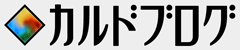

 0 + 5
0 + 5 2,967
2,967